Sie fragen sich, wie Sie Realtek Audio Console auf dem Windows-Betriebssystem herunterladen und aktualisieren können? Wenn ja, dann sind Sie bei uns genau richtig. Dieser Blogbeitrag enthält nicht umständliche Methoden, um die Aufgabe recht schnell zu erledigen.
Realtek Audio Console funktioniert wie Realtek HD-Audio-Manager, aber es ist viel weiter fortgeschritten. Es ist im Grunde ein Tool, mit dem Sie Ihre Audiogeräte wie Headsets, Mikrofone, Kopfhörer, Lautsprecher und mehr konfigurieren können. Manchmal wird das Tool auch als Realtek Audio Control bezeichnet. Es bietet eine Schnittstelle zum Anpassen von Soundeinstellungen und Audiogeräteeffekten. Es ermöglicht Benutzern, die Soundkonfiguration zu ändern und die Lautstärke für jeden Lautsprecher individuell einzustellen. Es ist nichts anderes als die erweiterte Version eines Realtek HD Audio Managers. Lassen Sie uns gleich unten mehr darüber erfahren.
Was passiert, wenn die Realtek Audio Console veraltet ist?
Realtek HD Audio ist ein gängiger Audiotreiber für Windows und hilft bei der Verwaltung von DTS-, Surround-Sound- und Dolby-Soundsystemen. Und das macht den Audiotreiber entscheidend für die genaue Funktion der Audiogeräte. Wenn es jedoch auf Ihrem Gerät nicht geöffnet wird oder veraltet ist, können Probleme auftreten, während Audio auf dem Gerät ausgeführt wird.
Sie können jedoch herunterladen bzw Aktualisieren Sie den veralteten Audiotreiber um das Problem zu lösen. Der Leitfaden enthält alles, was Sie über den Download der Realtek Audio Console für Windows 11, 10 oder ältere Versionen wissen müssen.
Wie starte ich die Realtek Audio Console?
Wenn Sie die Realtek Audio Console nicht in der Taskleiste sehen oder das Tool auf Ihrem Gerät nicht geöffnet wird, führen Sie die folgenden Schritte aus, um es zu starten.
- Insgesamt drücken Windows + E Tastaturtasten, um den Datei-Explorer aufzurufen.
- Kopieren Sie nun Folgendes in die Adressleiste und drücken Sie die Eingabetaste auf Ihrer Tastatur.
C:\Programme\Realtek\Audio\HDA\ - Diese Aktion startet das Zielverzeichnis. Suchen Sie nach der entsprechenden Datei und klicken Sie zweimal darauf, um den Realtek HD Audio Manager aufzurufen.
Was sind häufige Realtek-Audioprobleme auf Windows-PCs?
Bevor wir uns mit den zahlreichen Möglichkeiten zum Herunterladen der Realtek-Audiokonsole unter Windows 11/10/8/7 vertraut machen, lassen Sie uns die Probleme verstehen, auf die wir möglicherweise stoßen.
- Konflikte mit aktuell installierten Gerätetreibern.
- Fehlendes Realtek HD-Audio-Manager-Symbol.
Lesen Sie auch: So beheben Sie, dass Realtek Audio in Windows 10,11 nicht funktioniert
Wie kann ich die Realtek Audio Console unter Windows 10, 8, 7 herunterladen und aktualisieren?
Im Allgemeinen ist es auf einem Windows-PC vorinstalliert. Manchmal kann es jedoch plötzlich verschwinden oder Sie können es versehentlich deinstallieren. Egal was passiert, die unten aufgeführten Methoden helfen beim Herunterladen von Realtek Audio Console unter Windows 11, 10, 8, 7. Fangen wir ohne weiteres an!
Methode 1: Holen Sie sich das neueste Realtek-Treiber-Update von der offiziellen Website
Realtek veröffentlicht ständig neue Updates für sich. Wenn Sie also Erfahrung in einer technischen Nische und viel Zeit haben, können Sie die Treiber manuell von der offiziellen Website des Herstellers installieren. Um diese Methode zu verwenden, müssen Sie lediglich die folgenden Schritte ausführen:
- Gehen Sie zum offizielle Support-Seite von Realtekund bewegen Sie den Mauszeiger über den Abschnitt PC-Audio-Codecs.
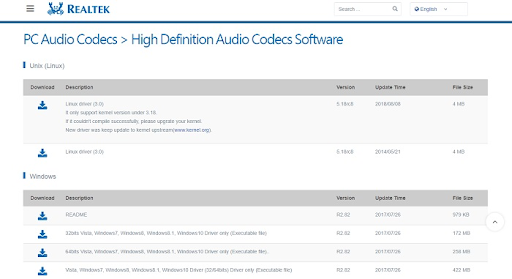
- Suchen Sie nun nach einem kompatiblen Treiber und laden Sie ihn herunter.
- Öffnen Sie dann den Geräte-Manager, um fortzufahren, und doppelklicken Sie auf Sound-, Video- und Gamecontroller um seine Kategorie zu erweitern.

- Suchen Sie die Realtek-Audiokonsole und klicken Sie mit der rechten Maustaste darauf. Danach wählen Treibersoftware aktualisieren aus den verfügbaren Optionen.

- Wählen Sie im nächsten Fenster die Option, die besagt Durchsuchen Sie meinen Computer nach Treibersoftware.

- Geben Sie als Nächstes den gewünschten Speicherort der heruntergeladenen Treiberdatei ein.
- Implementieren Sie abschließend die Anweisungen auf dem Bildschirm, um die ausführbare Datei erfolgreich zu installieren.
Wenn Sie fertig sind, starten Sie Ihr Computersystem neu, um die kürzlich installierten Treiber auf Ihrem Windows-PC anzuwenden.
Methode 2: Verwenden Sie den Bit Driver Updater, um Realtek Audio Console automatisch herunterzuladen und zu aktualisieren
Wenn Sie keine Zeit, Geduld oder das erforderliche technische Wissen haben, um die Treiber manuell zu finden und zu installieren, können Sie mithilfe von Bit Driver Updater automatisch die neuesten Treiber abrufen.
Der Bit Driver Updater ist einer der beste Treiber-Updater-Tools das alle Ihre PC-Treiber mit nur wenigen Mausklicks aktualisieren kann. Es ist eine weltweit anerkannte Software und ist sowohl in kostenlosen als auch in kostenpflichtigen Versionen erhältlich. Die kostenpflichtige Version bietet jedoch einige zusätzliche Funktionen und erweiterte Funktionen. Darüber hinaus bietet die kostenpflichtige Version technischen Support rund um die Uhr und eine volle Geld-zurück-Garantie, jedoch für eine begrenzte Zeit. Darüber hinaus verfügt das Tool über einen automatischen Backup- und Wiederherstellungsassistenten, der vor dem Update automatisch ein Backup älterer Treiber erstellt.
Jetzt, ohne weitere Hektik, hier ist, wie man es benutzt Bit-Treiber-Updater zum Ausführen des Downloads des Realtek Audio Console-Treibers unter Windows 11, 10 oder älteren Versionen.
- Herunterladen Bit-Treiber-Updater über die Schaltfläche unten.

- Führen Sie die heruntergeladene Datei aus Und Folgen Sie dem Einrichtungsassistenten um den Vorgang abzuschließen.
- Starten Sie die Software und klicken Sie auf Scannen.

- Warten Sie, bis der Scanvorgang abgeschlossen ist.
- Wenn Sie fertig sind, klicken Sie auf die Alle aktualisieren Schaltfläche und installieren Sie die neueste Version aller PC-Treiber auf Ihrem System. Dadurch werden alle verfügbaren Treiberaktualisierungen installiert. Diese Funktion ist jedoch nur für Benutzer mit der kostenpflichtigen Version verfügbar. Benutzer mit der kostenlosen Version können auf klicken Jetzt aktualisieren neben dem Treiber, den Sie aktualisieren möchten.

Wenn Sie fertig sind, starten Sie Ihren PC neu und prüfen Sie, ob er auf Ihrem Computer einwandfrei funktioniert.
Lesen Sie auch: Laden Sie den Realtek WLAN-Treiber für Windows herunter
Methode 3: Update über den Geräte-Manager
Der Geräte-Manager ist ein standardmäßiges Windows-Dienstprogramm, mit dem Sie Realtek Audio Console herunterladen können Windows 11/10/8/7. Folge den Anweisungen unten:
- Drücken Sie Windows + X Tasten zusammen und klicken Sie auf Gerätemanager um es zu öffnen.
- Suchen und erweitern Sie die Sound-, Video- und Gamecontroller Abschnitt, indem Sie darauf doppelklicken.
- Suchen Sie als Nächstes den Realtek HD-Audiotreiber und klicken Sie mit der rechten Maustaste darauf.
- Wählen Treibersoftware aktualisieren… aus den verfügbaren Optionen.
- Klicken Sie in der nächsten Option auf die Option Automatisch nach aktualisierter Treibersoftware suchen.
Befolgen Sie nun die Anweisungen auf dem Bildschirm, um den Vorgang abzuschließen und erfolgreich zu installieren Realtek-Audiotreiber unter Windows 10, 11 und älteren Versionen. Sobald alles erledigt ist, starten Sie Ihr System neu.
Methode 4: Führen Sie Windows Update aus
Windows Update bringt neue Funktionen, erweiterte Funktionen, Fehlerbehebungen, Leistungsverbesserungen, Treiberaktualisierungen und andere Systemaktualisierungen. Sie können also Windows Update verwenden, um den Download von Realtek Audio Console Windows 11 durchzuführen. So geht's:
- Drücken Sie auf Ihrer Tastatur insgesamt Windows + ich Tasten zum Öffnen der Windows-Einstellungen.
- Suchen und anklicken Update und Sicherheit.
- Suchen Sie die Windows Update Registerkarte aus dem linken Menübereich und klicken Sie darauf.
- Klicken Sie anschließend auf Auf Updates prüfen.
Lehnen Sie sich jetzt zurück und warten Sie, bis Windows alle verfügbaren Updates einschließlich des Realtek Audio-Treibers gefunden und installiert hat. Wenn Sie fertig sind, starten Sie Ihr System neu, um die neuen Updates anzuwenden.
Lesen Sie auch: So beheben Sie den Fehler bei der Installation des Realtek HD-Audiotreibers in Windows 10
Letzte Worte
Das ist alles! Mit einer der oben erläuterten Methoden können Sie die Realtek Audio Console mühelos und schnell auf Windows 11, 10 oder ältere Versionen herunterladen. Wir hoffen, Sie fanden diese Treiber-Download-Anleitung hilfreich.
Bitte zögern Sie nicht, Ihre Fragen im Kommentarbereich unten zu hinterlassen. Für weitere technikbezogene Updates, Artikel und Informationen können Sie unseren Newsletter abonnieren.